CAD中图层线条颜色怎么改?
溜溜自学 室内设计 2022-02-09 浏览:1217
大家好,我是小溜。AutoCAD是非常不错的精确绘图软件,我们可以使用各种命令进行绘制图纸。在绘图的时候,我们经常会使用到图层,以及各种线条来绘制图形,但是CAD中图层线条颜色怎么改?更换颜色可以让我们的图形更加明显,那么不明白具体操作步骤的小伙伴们,快来看看下面的图文教程吧!
想要更深入的了解“CAD”可以点击免费试听溜溜自学网课程>>
工具/软件
电脑型号:联想(lenovo)天逸510s; 系统版本:Windows7; 软件版本:CAD2016
方法/步骤
第1步
选择修改颜色图层线条
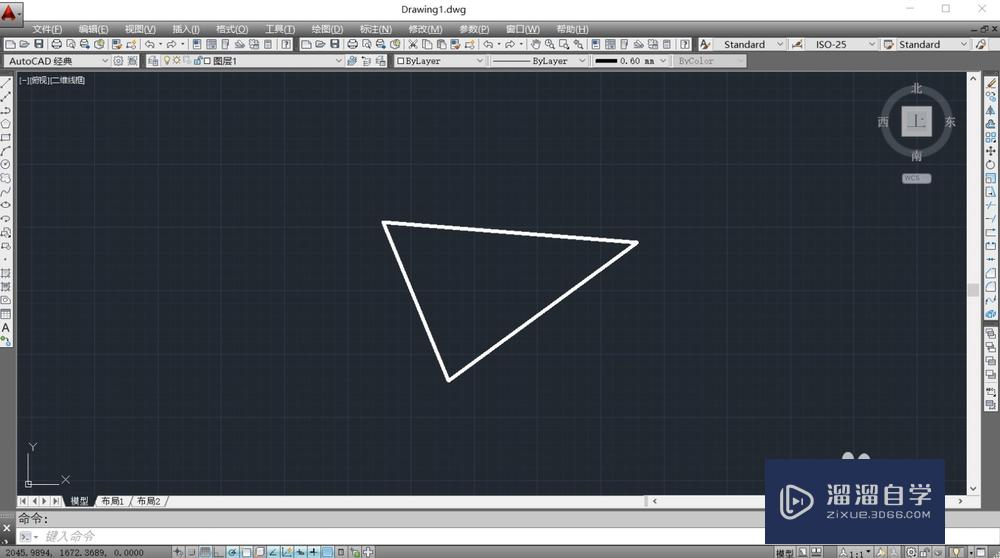
第2步
找到图层管理器
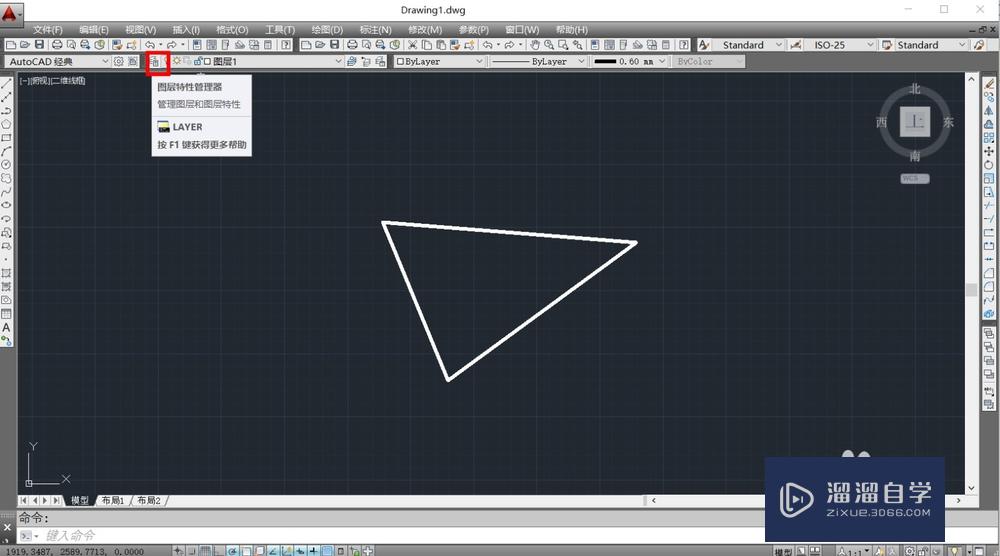
第3步
找到相应图层后面的颜色
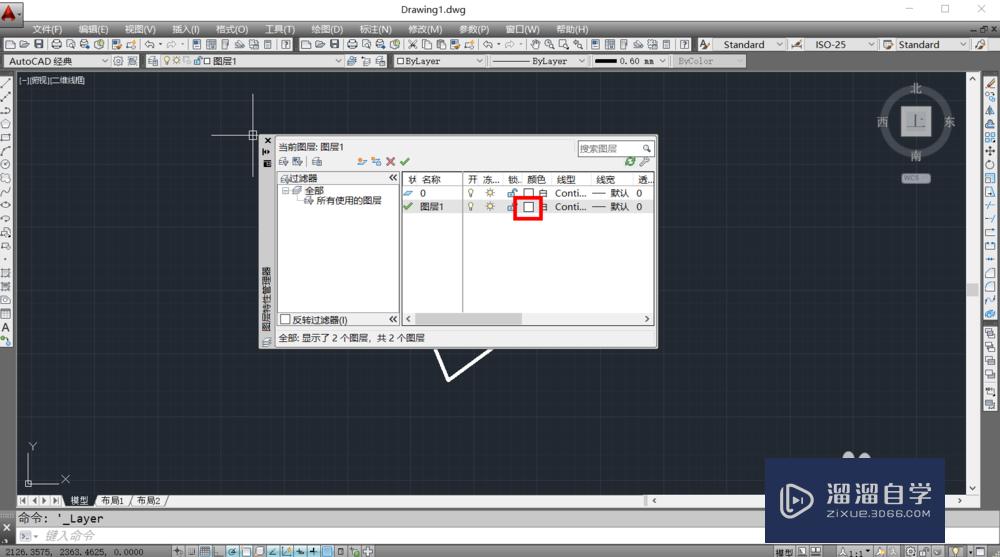
第4步
设置需要的颜色
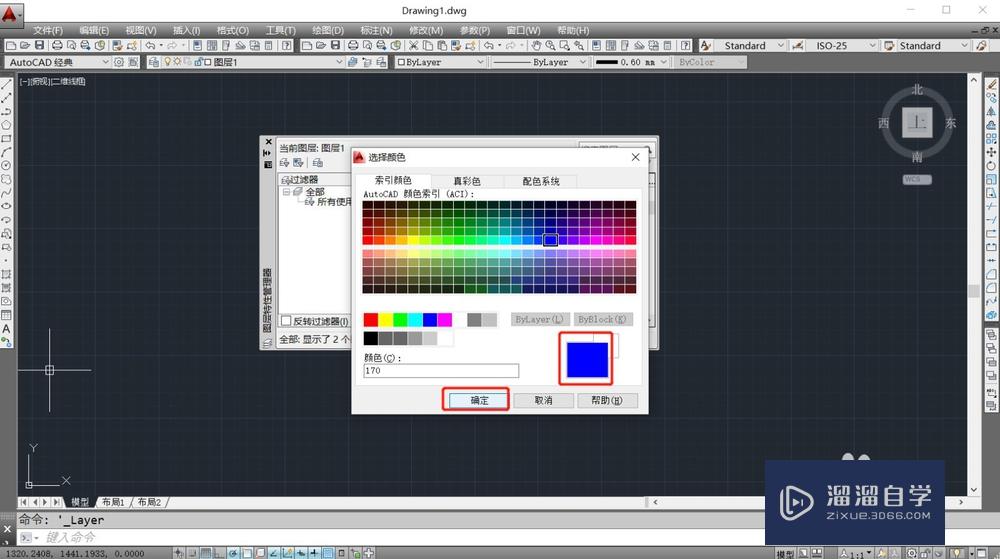
第5步
点击确定,可以看到,线条颜色就设置好了
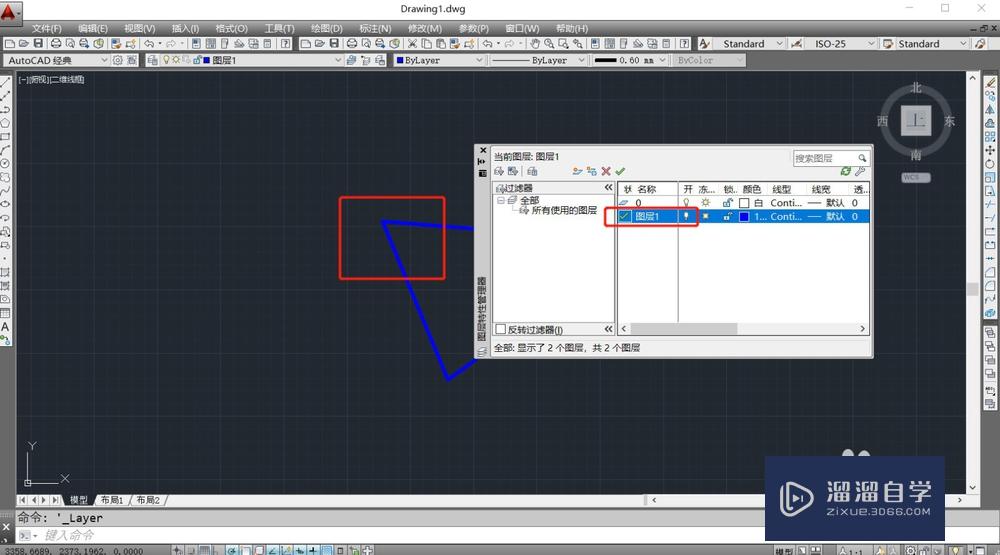
温馨提示
以上就是关于“CAD中图层线条颜色怎么改?”全部内容了,小编已经全部分享给大家了,还不会的小伙伴们可要用心学习哦!虽然刚开始接触CAD软件的时候会遇到很多不懂以及棘手的问题,但只要沉下心来先把基础打好,后续的学习过程就会顺利很多了。想要熟练的掌握现在赶紧打开自己的电脑进行实操吧!最后,希望以上的操作步骤对大家有所帮助。
相关文章
距结束 06 天 01 : 36 : 58
距结束 01 天 13 : 36 : 58
首页










